Kingroon KLP1 3D-Druckerbaugruppe
Schritt 1 Entfernen Sie die festen Riemen mit einer Schere vom Gürtel.
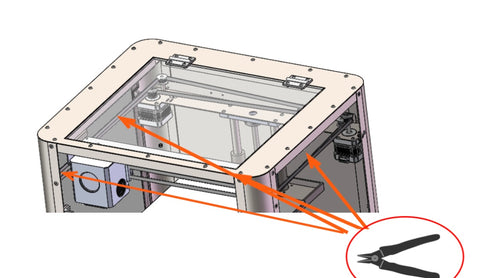
Schritt 2 Befestigen Sie den Filamenthalter mit M3 * 6-Schrauben an der Rückseite der Maschine, befestigen Sie den Filamentauslasssensor mit M3 * 18-Schrauben an der Rückseite der Maschine und schließen Sie die Kabel an.
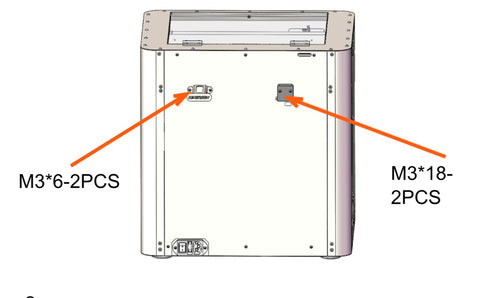
Schritt 3 Ziehen Sie die Acrylschutzfolie ab und befestigen Sie den Griff mit M4 * 6-Schrauben am Acryl.
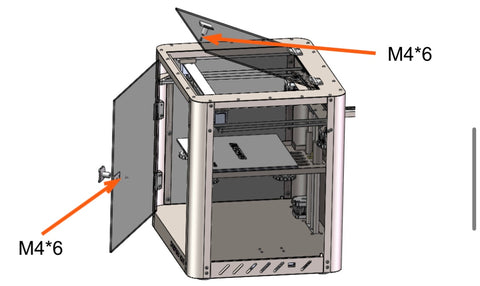
Schritt 4: Stecken Sie ein Netzwerkkabel oder eine drahtlose Netzwerkkarte ein (beachten Sie, dass der Abstand zwischen der drahtlosen Netzwerkkarte und dem Router 5 Meter nicht überschreiten darf).
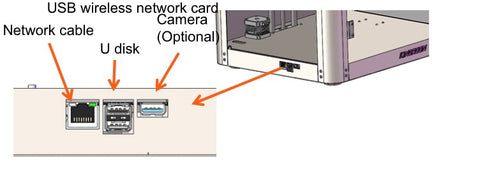
Konfigurieren Sie das Netzwerk auf dem Kingroon KLP1 3D-Drucker
Schritt 1 Öffnen Sie die Datei (wpa_supplicant wlan0. conf) auf dem USB-Laufwerk und ändern Sie das Passwort Ihres 2.4GZ WIFI-Kontos, stecken Sie das USB-Laufwerk in das Gerät und die WLAN-Karte ein (achten Sie auf die WLAN-Karte). Der Router sollte 5 Meter nicht überschreiten. Schließen Sie dann das Netzkabel an, um ihn einzuschalten (stecken Sie „Power“ in das Netzkabel ein. Bitte beachten Sie: Bevor Sie das Gerät starten, überprüfen Sie bitte die örtlichen Spannungsanforderungen, 110 V/220 V-Umschaltung). Bei Verwendung einer Netzwerkkabelverbindung ist keine Konfigurationsdatei erforderlich. Schließen Sie einfach das USB-Laufwerk an und schalten Sie es ein. Es wird dringend empfohlen, für die Verbindung Ihres Druckers und Routers ein Netzwerkkabel zu verwenden.
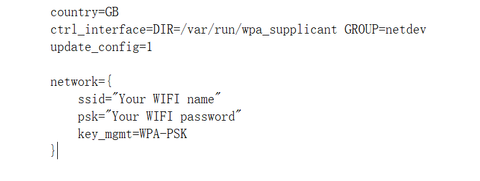
Schritt 2 Methode 1: Warten Sie nach dem Einschalten des Computers 5 Minuten. Sobald die Netzwerkverbindung erfolgreich hergestellt wurde, wird die IP-Adresse im Stammverzeichnis des USB-Laufwerks unter dem Dateinamen ip.txt gespeichert. Die IP-Adresse lautet normalerweise 192.168.XX. Wenn das USB-Flash-Laufwerk keine IP-Adresse anzeigt, schalten Sie es bitte für 2 Minuten aus und versuchen Sie es dann erneut.
Methode 2: Gehen Sie zur Verwaltungsseite des Routers und überprüfen Sie die IP-Adresse des mkspi-Geräts. Die Zugriffsmethode für die Verwaltungsseite des Routers steht normalerweise unten am Router. Geben Sie die IP-Adresse und das Kennwort in den Browser ein (das Kennwort für die Verwaltungsseite der meisten Router lautet WIFI-Kennwort oder Admin).
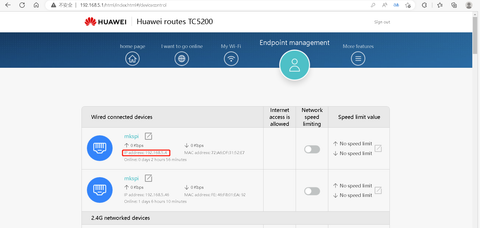
Schritt 3 Öffnen Sie den Browser und geben Sie die abgefragte IP ein, um die Fluidd-Bedienoberfläche aufzurufen. Die Fluidd-Bedienoberfläche kann die Sprache in der Einstellungsoberfläche ändern. Derzeit wird Englisch/Čeština/简体中文/繁體中文/Deutsch/Español/Français/Italiano/Magyar/Nederlands/Portugues/Русский язык/Українська Мова/한국어/ اللغة العربية /日 unterstützt本語
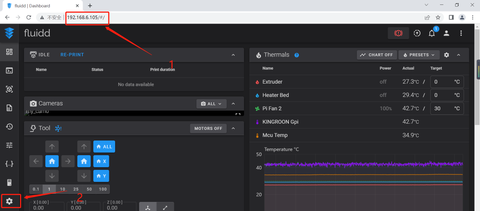
Kingroon KLP1 3D-Drucker-Nivellierung
Schritt 4 Makros-Option, klicken Sie auf Offset z_ Die Offset-Schaltfläche bewegt den Drucker in die Mittelposition des heißen Bettes. Legen Sie ein Blatt A4-Papier über das Heizbett und justieren Sie es mit der manuellen Sonde nach oben und unten. Stellen Sie den Abstand zwischen der Düse und auf 0,1 mm ein (es gibt einen gewissen Widerstand beim Ziehen des A4-Papiers). Nachdem die Anpassung abgeschlossen ist, klicken Sie zum Speichern auf ZUGRIFF. Schritt 5: Klicken Sie auf „Automatische Nivellierung“, um eine 36-Punkt-Nivellierung zu erhalten.
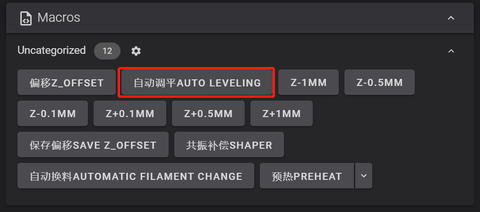
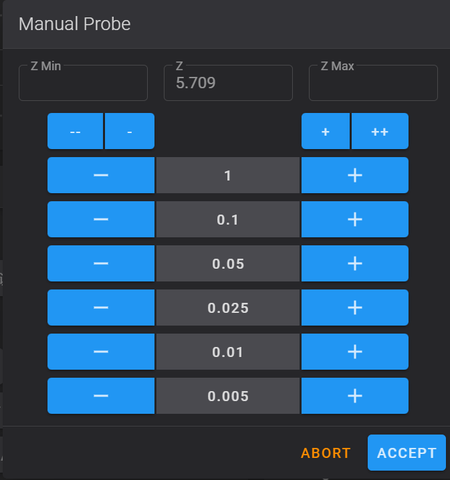
Resonanzkompensation
Schritt 6: Makros-Option, klicken Sie auf den Resonanzkompensationsformer und warten Sie auf die Vibrationsfrequenzdaten. Hinweis: Während des Vibrationskompensationsvorgangs erzeugt der Drucker Vibrationsgeräusche im Vibrationskompensationsformer.

Schritt 7 Makros-Option, klicken Sie auf die Vorheizfunktion, warten Sie, bis der Drucker automatisch auf Null zurückkehrt, bevor Sie das Hochgeschwindigkeits-Druckfilament laden. Bitte führen Sie das Hochgeschwindigkeits-Druckfilament durch den Filament-Auslasssensor und führen Sie es dann in den Extruder ein. Ändern Sie bei der Option „Werkzeug“ die Extrudierlänge auf 100 mm, klicken Sie dann auf EXTRUDE und warten Sie, bis die Düse das Filament extrudiert.
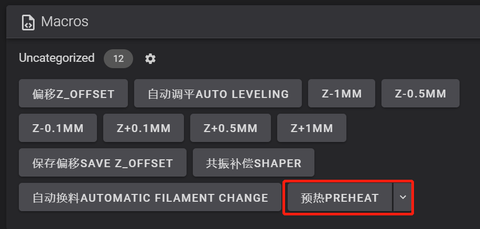
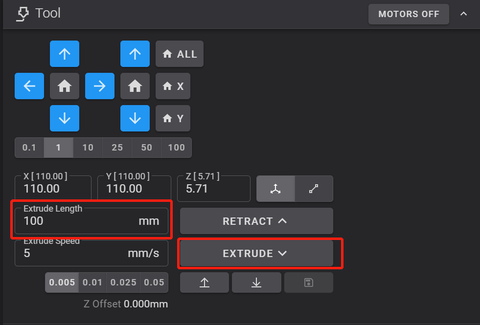
Druckvorlaufkalibrierung
Schritt 8 : Option „Jobs“, Drucken Sie die .gcode-Datei für die Druckvorschubkalibrierung aus, beobachten Sie die vollständigste Zeile und der Wert auf der rechten Seite ist die Zahl für den Druckvorteil.
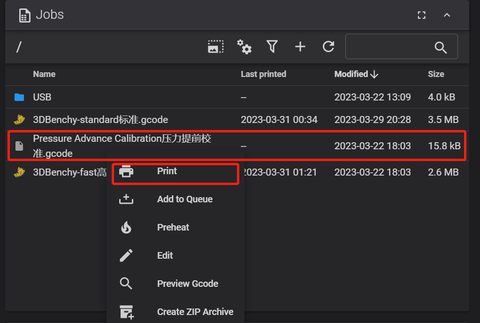
Schritt 9 Öffnen Sie MKS THR.cfg in der Konfigurationsdatei, ändern Sie die Druckvorschubdaten in 45 Zeilen, speichern Sie die Daten in der oberen rechten Ecke und starten Sie das System neu. Es wird empfohlen, den Druckvorschub jedes Mal zu kalibrieren, wenn Sie ein Verbrauchsmaterial austauschen.
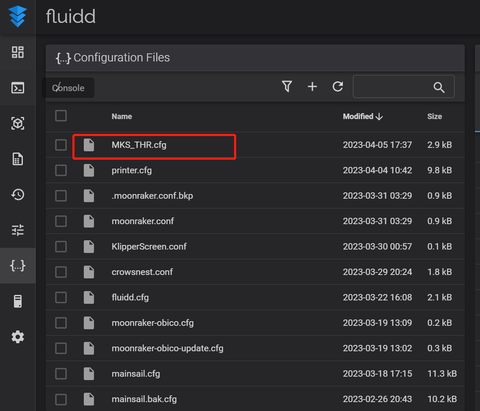
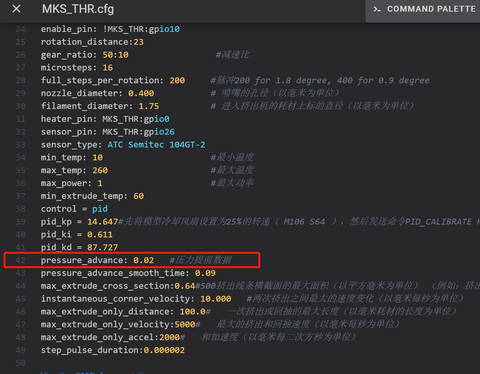
Schritt 10 : Klicken Sie auf die Option „Jobs“, um die Datei hochzuladen und auszudrucken.
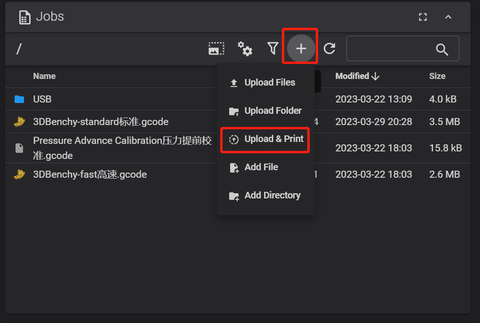
Schritt 11 Warten Sie, bis sich das Heizbett und die Düse auf die angegebene Temperatur erwärmt haben, bevor Sie mit dem Drucken beginnen.
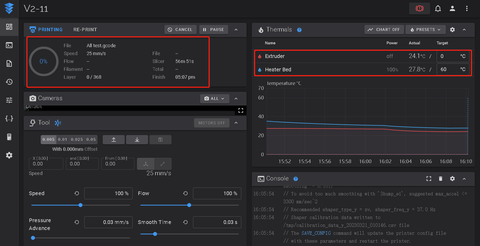
Schritt 1 : Suchen Sie die Cura-Slicing-Software auf dem USB-Laufwerk und installieren Sie Cura dann gemäß den folgenden Anweisungen
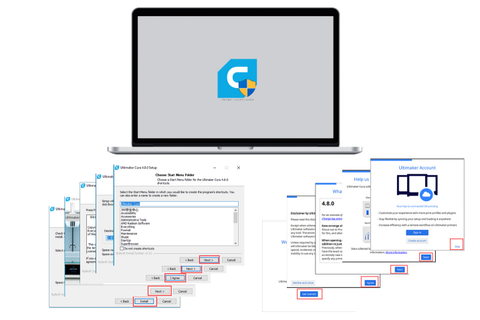
Schritt 2 : Importieren Sie die Slicing-Konfigurationsdatei vom USB-Laufwerk in Cura 1. Platzieren Sie den Ordner „KIINGROON_KLP1“ im Verzeichnis „share\cura\resources\quality“ unter dem Installationspfad von cura5.1.
2. Platzieren Sie die Datei „KIINGROON_KLP1. def. json“ im Verzeichnis „share\cura\resources\definitions“ im Installationspfad.
3. Platzieren Sie die Datei „KIINGROON_KLP1_extruder_0. def. json“ im Verzeichnis „share\cura\resources\extruders“ im Installationspfad.
4. Platzieren Sie die Datei „KIINGROON_KLP1. stl“ im Verzeichnis „share\cura\resources\meshes“ des Installationspfads. 5. Schließen Sie alle geöffneten CURA-Software und fügen Sie KLP1 nach dem erneuten Öffnen hinzu.
Schritt 4 : Öffnen Sie Cura, wählen Sie einen Drucker aus, der nicht mit dem Netzwerk verbunden ist, und wählen Sie KLP1 von KINGROON aus. Wenn das Modell nicht verfügbar ist, überprüfen Sie bitte, ob der vorherige Schritt korrekt ist.
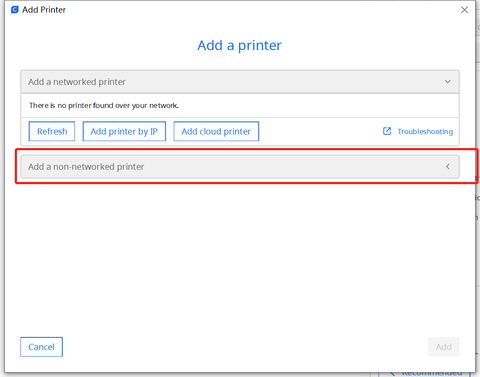
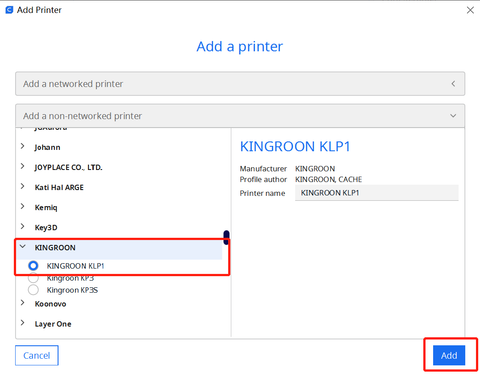
Schritt 5 : Wählen Sie die gewünschte Sprache aus und starten Sie Cura neu
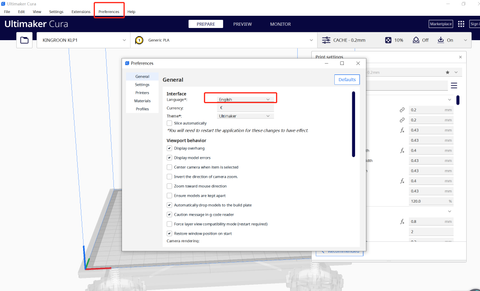
Schritt 6: Laden Sie das Modell und beginnen Sie mit dem Schneiden.
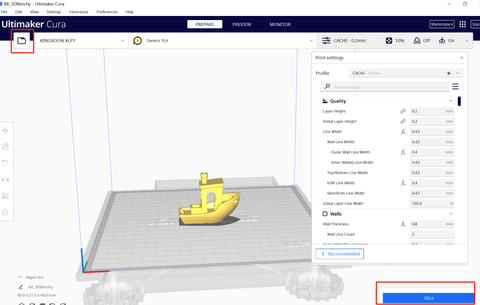
Kingroon hat alle Parameter konfiguriert. Sie können den Gcode zum Drucken direkt auf einem USB-Laufwerk speichern. Alternativ können Sie Gcode zum Drucken direkt auf die Webseite hochladen.



Hi, I just bought a KLP1 printer and after follow setup guide I’m having some issues. When I send an “upload & print” from my pc to printer it starts to heat and after a few minutes stops itself and cancel the printing.
But the most important thing is that after finishing the printing, even when I print directly from a usb, the printer never goes back to home, it rests on the printed piece applying heat and deforming it. Is there a tutorial/guide to solve that problem?
Good evening .I would like to know how to set the fan to maximum even before printing in the Klipper system
I inform you that I have never had a printer with Klipper firmware so how can I solve the problem?
And then if I want to update, how should I change some settings?
how to add display on kingroon klp1 ?
hi,
just want to know if i can purchase klp1 printer on your website and if delivry to france is enable ?
thanks
hi,
just want to know if i can purchase klp1 printer on your website and if delivry to france is enable ?
thanks